Search
1/9
208.025₫
Bàn Phím Bluetooth Không Dây, GOOJODOQ Thế Hệ Thứ 2 Pro 10 Inch, 3 Trong 1, Tương Thích Với iPad, Điện Thoại Và Máy Tính Xách Tay IOS Android Windows
Sold by FXNHXFRXT
1 sold
Select options
Select
Shipping
From 17.000₫
Est. delivery by May 27 - May 31
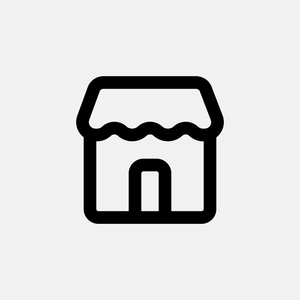
FXNHXFRXT
701 items
Product description
Cách kết nối bàn phím
Xin chào, bạn đã đảm bảo rằng pin là đủ trước khi sử dụng?
1. Nhấn nút để bật đèn nguồn
2.Press nút kết nối, đèn bluetooth sáng
3.Sau đó nhấn tổ hợp phím Fn C trên bàn phím, làm mới Bluetooth, Kết nối với Bàn phím Bluetooth 3.0
4. Cuối cùng chuyển đổi tổ hợp phím FN Q / W / E để kết nối
Khi sử dụng ipad, bạn cần chuyển sang hệ thống tương ứng,
1.FN Q hệ thống Android
2.FN trong hệ thống Windos
Hệ thống 3.FN E IOS
Lựa chọn hệ thống là chính xác, bàn phím có thể được sử dụng.

Phím tắt đa chức năng
Cho phép bạn hoạt động iPad thuận tiện hơn
Tổ hợp phím cơ bản
Chuyển đổi hệ thống apple: FN E
Chuyển đổi phương thức nhập tiếng Trung và tiếng Anh: FN Space
Hiển thị bàn phím vật lý: FN Control
Chuyển đổi phần mềm: Conmmand Tab
Chuyển đổi trường hợp: Capslock (Nếu iPad không thể đặt trước: Đặt một
bàn phím chung bàn phím vật lý tắt phím khóa nắp
để chuyển đổi bàn phím Latinh)
Lưu ý: Nếu bạn cần sử dụng các quốc gia khác nhau (tiếng Hàn, tiếng Nhật, v.v.), vui lòng đặt hệ thống thành
Thêm một bàn phím (IPAD Settings-General-Keyboard-Add Keyboard)

Bluetooth bàn phím cho máy tính bảng hoặc điện thoại
Tương thích với Android/Windows/iOS hệ thống điện thoại thông minh, máy tính bảng, máy tính xách tay.
Làm cho điện thoại thông minh và máy tính bảng của bạn linh hoạt như máy tính.

Làm việc như một máy tính.
Bạn có thể sử dụng nó để thực hiện các cuộc trò chuyện hội nghị, hồ sơ công việc, báo cáo tài chính và các nhiệm vụ khác yêu cầu máy tính hoàn thành.

Giới thiệu bàn phím
Phương thức kết nối: Bluetooth
Khoảng cách kết nối: 8m-10m
Hệ thống tương thích: IOS/Android/ Microsoft
Thích hợp cho: điện thoại thông minh / máy tính bảng / máy tính xách tay (cần có Bluetooth chức năng)
Ngủ thông minh: không sử dụng, ngủ sau 30 phút
Thời gian sử dụng liên tục: 100 giờ
Thời gian chờ: 100 ngày
Thời gian sạc: 3-4 giờ

Chuyển đổi ba hệ thống
Fn Q cho hệ thống Android
Fn W cho hệ thống Windows
Fn E cho hệ thống IOS
(Vui lòng chuyển đổi hệ thống cần thiết trước khi kết nối bàn phím)
Bạn có thể chuyển đổi theo hệ thống của thiết bị hiện tại để có được các chức năng phím tắt của các hệ thống khác nhau.



Q: Các chữ cái bàn phím bluetooth lộn xộn?
A: Vui lòng kiểm tra cài đặt theo lời nhắc,
a. Kiểm tra xem ngôn ngữ bàn phím được đặt trên iPad là tiếng Anh.
b. Ngắt kết nối bàn phím Bluetooth, nhấp vào Bỏ qua thiết bị được kết nối, mở lại bàn phím Bluetooth, chọn hệ thống, Fn E (hệ thống IOS).
Vui lòng đọc kỹ hướng dẫn sản phẩm để tránh hợp tác khó chịu và hiểu lầm
Bàn phím GOOJODOQ 2 Gen Pro và bàn phím 1 Gen so sánh

FN / ② / ③, Chuyển đổi giữa 3 thiết bị một cách tự do

Khả năng tương thích rộng
Có thể kết nối với hầu hết các thiết bị hỗ trợ bàn phím ngoài bluetooth, điện thoại thông minh / máy tính xách tay / máy tính bảng và các thiết bị khác / windows / mac /android / ios

Kết nối với thiết bị đầu cuối hỗ trợ bàn phím ngoài bluetooth
Bàn phím không dây đa thiết bị có thể được kết nối với các thiết bị bluetooth không dây hỗ trợ bàn phím ngoài điện thoại thông minh / máy tính xách tay / máy tính bảng và các thiết bị khác

chuyển đổi chức năng
Ba thiết bị có thể được kết nối cùng một lúc, chẳng hạn như máy tính Windows, iphone và android máy tính bảng, chỉ với một lần nhấn, bạn có thể chuyển đổi trơn tru giữa các thiết bị khác nhau.


---Gói bao gồm:
1 * Bàn phím Bluetooth
1 * Cáp USB
Lưu ý: Fn Q = Android, Fn W = Windows, Fn E = IOS
C. Nhấn các L nútS Z cùng một lúc để đặt lại bàn phím.
Explore more from FXNHXFRXT

4.9
87sold
₫79.000
₫138.000

4.7
88sold
₫36.900
₫82.001
No more products
Open TikTok











































